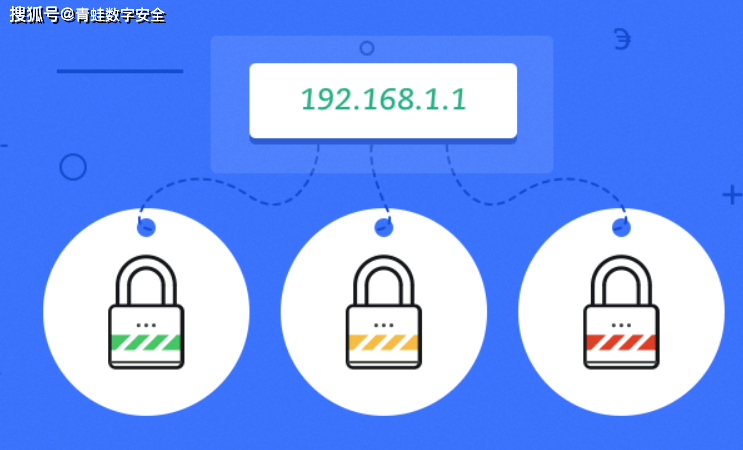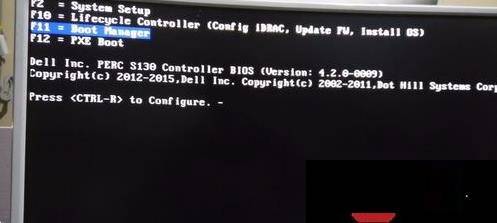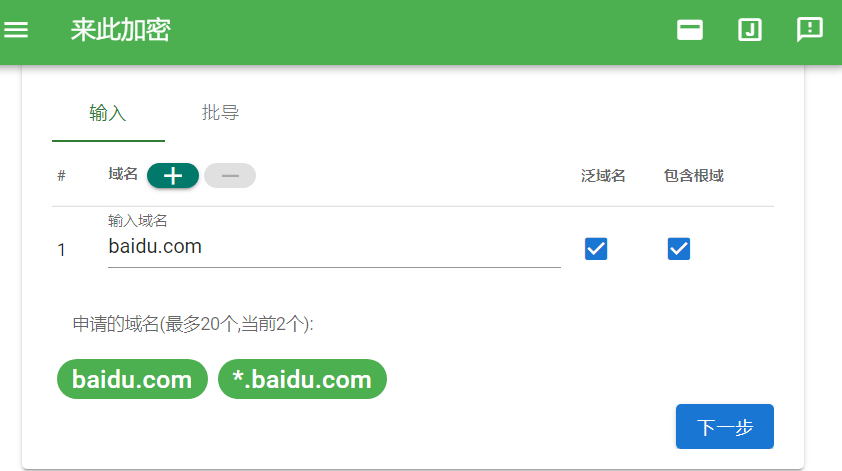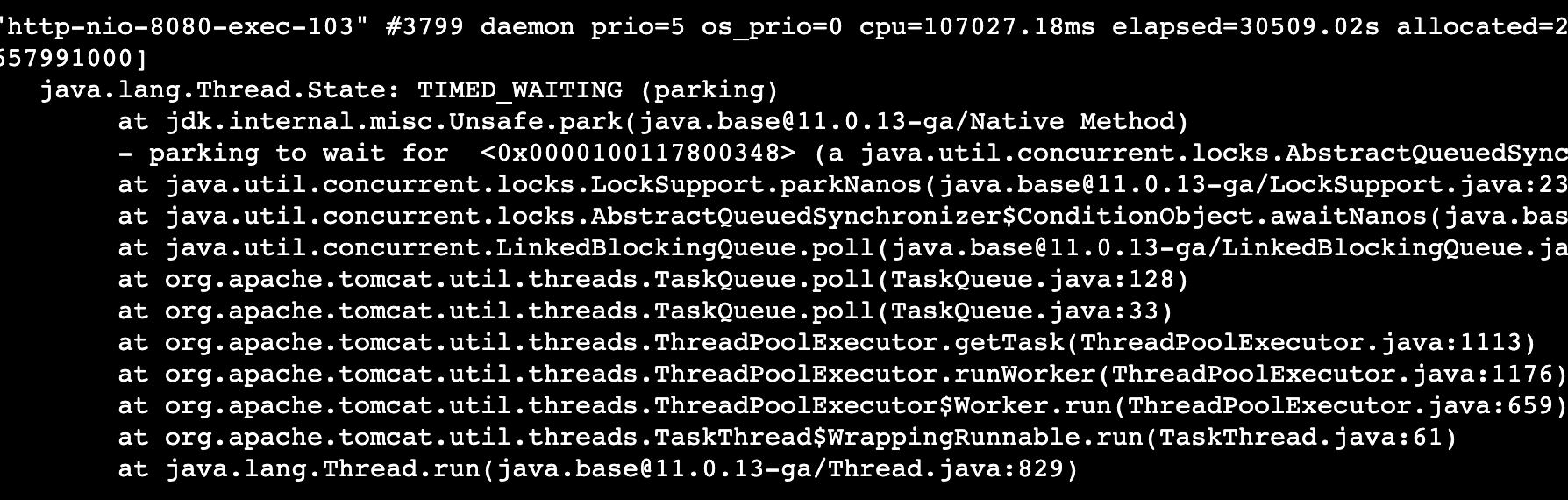配置 AD 域及证书服务与 DNS 服务说明
搭建两台服务器 172.30.1.103 与 172.30.1.104。
在 172.30.1.103 中搭建主要 AD 域控制及证书服务与 DNS 服务。
在 172.30.1.104 中搭建额外 AD 域与 DNS 服务。
172.30.1.103
- 安装 Window server 2008 R2 操作系统。
- 配置固定 IP 地址,首选 DNS 服务器设置与自身 IP 一致。
IP配置
- 安装 Active Directory 域服务。
命令行中输入:dcpromo
命令行输入
安装向导 → 下一步
域服务安装向导
操作系统兼容性 → 下一步
操作系统兼容性
选择某一部署配置 → 在新林中新建域 → 下一步
新建林
命名林根域 → 输入域名(例如:sdcad6.com) → 下一步
命名林根域
设置林功能级别 → 选择功能级别(例如:windows server 2008 R2) → 下一步
设置林功能级别
其他域控制器选项 → 勾选DNS服务器 → 下一步
其他域控制器选项
弹出无法创建 DNS 服务器委派的提示窗口 → 选择 “是”
无法创建 DNS 服务器委派的提示窗口
数据库、日志文件和 SYSVOL 的位置 → 下一步
数据库、日志文件和 SYSVOL 的位置
目录服务还原模式的 Administrator 密码 → 输入密码 → 下一步
目录服务还原模式的 Administrator 密码
摘要 → 下一步
摘要
等待安装 → 安装完成(安装时会将DNS一起安装) → “完成”按钮,然后重启
安装完成
打开 “开始” 菜单 → “管理工具” → “服务器管理器”
服务器管理器
安装 DNS 服务器安装成功,应该包含 dc 、domains 等目录
安装 DNS 服务器安装成功
选择创建的 DNS 域名(sdcad6.com),右键 “新建主机”
新建主机
命令行中输入:ping sdcad6.com,可以 ping 通才行
命令行中输入
(已经安装了AD域和DNS服务器从这里开始)
- 安装 Active Directory 证书和 web 服务器(IIS)
服务器管理器中,添加角色(选择 Active Directory 证书和 web服务器(IIS))
服务器管理器中,添加角色
证书简介 → 下一步
证书简介
选择角色服务 → 下一步
选择角色服务
指定安装类型 → 企业 → 下一步
指定安装类型
指定 CA 类型 → 跟 CA → 下一步
指定CA类型
设置私钥 → 新建私钥 → 下一步
设置私钥
为 CA 配置加密 → 使用默认的加密服务提供程序、算法和密钥长度 → 下一步
为 CA 配置加密
配置 CA 名称 → 使用默认的名称 → 下一步
配置 CA 名称
设置有效期 → 使用默认的五年有效期 → 下一步
设置有效期
配置证书数据库 → 使用默认的保存位置 → 下一步
配置证书数据库
IIS 的配置全部选择下一步即可
IIS 的配置
选择角色服务
确认安装选择
选择 web 服务器(IIS) → Inte.NET信息服务(IIS)管理器 → 服务器证书
服务器证书
创建域证书(通用名称填写域名:例如 sdcad6.com ),其他的信息任意填写
创建域证书
选择本机根证书颁发证书(定义一个名称,该名称会作为后续绑定操作中 SSL 证书选择的名称,例如:test) → 完成
联机证书颁发机构
选择 web服务器(IIS) → Internet信息服务(IIS)管理器 → Default web Site → 最右侧的 绑定 操作
网站绑定
选择 SSL 设置
SSL设置
选择 接受
接受
“开始”菜单 → “管理工具” → 证书颁发机构,查看颁发的证书,可以看见域控制器证书才行
颁发的证书
在目录 C:WindowsSystem32certsrvCertEnroll,找到根证书 *.crt
根证书
将根证书拷贝到 engine 服务器上
- 增加域用户管理员
“开始”菜单 → 管理工具 → 选择 Active Directory 用户和计算机 → user → 新建用户
新建用户
填写姓名、用户登录名等。(例如:超级管理员,sdcadmin),设置密码,分配权限(添加 Domain Admins 权限)
设置密码
分配权限
172.30.1.104
- 在 172.30.1.104 安装 window server 2008 R2 操作系统
- 配置固定 IP 地址,首选 DNS 服务器设置为主域控服务器 IP(172.30.1.103),备用设置与自身 IP 一致。
- 安装Active Directory域服务
命令行中输入:dcpromo
安装向导 → 下一步
选择功能级别(例如:windows server 2008 R2 ) → 下一步
选择某一部署配置 → 现有林 → 下一步
选择某一部署配置
网络凭据 → 输入主域控的 DNS 名称 → 备用凭据 → 设置(登录帐号与密码) → 下一步
网络凭据
Windows 安全
选择域 → 下一步
选择域
请选择一个站点 → 下一步
请选择一个站点
其他域控制器选项 → 下一步
其他域控制器选项
弹出无法创建 DNS 服务器委派的提示窗口 → 选择 “是”
数据库、日志文件和 SYSVOL 的位置 → 下一步
目录服务还原模式的 Administrator 密码 → 输入密码 → 下一步
摘要 → 下一步
等待安装 → 安装完成(安装时会将 DNS 一起安装) → “完成” 按钮,然后重启
打开 “开始” 菜单 → “管理工具” → 服务器管理器
安装 DNS 服务器安装成功,应该包含 dc、domains 等目录
可以查看到主域控(172.30.1.103)的 DNS 配置信息
可以查看到主域控
域用户也进行了同步,可以查看到主域控先前新增的姓名为超级管理员的用户
域用户也进行了同步
命令行中输入:ping sdcad6.com,可以 ping 通才行
命令行中输入
主域控服务器上同样也能看见额外域控(172.30.1.104)的DNS配置信息
- engine 服务器的 DNS 配置文件 /etc/resolv.conf 文件中,将主域控写在最前面,额外域写后面
nameserver 172.30.1.103
nameserver 172.30.1.104
配置 AD 域及证书服务与 DNS 服务说明
配置Windows Server 2016 远程桌面帐户允许多用户同时登录
启用远程桌面
打开任务栏左下角的"服务器管理器",在左侧列表中选中"本地服务器"
然后将右侧"远程桌面"功能的选项修改为"启用","远程管理"功能的选项修改为"启用"。
修改本地组策略,允许远程桌面帐户的多用户访问
同时按住 "Win键"+R 组合键调出运行窗口,输入"gpedit.msc"调出组策略编辑器:
按照 计算机配置->管理模板->Windows 组件->远程桌面服务->远程桌面会话主机->连接 的路径,找到"将远程桌面服务的用户限制到单独的远程桌面会话"配置项:
双击打开配置界面,选择"已禁用"选项,确定即可:
现在你不用重启服务器就可以多人使用不同帐户同时远程操作服务器了。